Halo kawan, diantara anda mungkin ada yang pernah mengalami smartphone Android anda terkunci dan tidak dapat dibuka karena berbagai alasan. Solusi yang paling mudah adalah membawanya ke tukang servis dengan resiko semua data pribadi anda dapat menjadi sasaran pihak yang tidak bertanggung jawab. Bukannya berniat men-judge pihak tertentu, penyebaran data pribadi kepada khalayak luas berawal dari kecerobohan sepele semacam ini.
Ada beberapa faktor yang menyebabkan perangkat Android terkunci tanpa kita sadari. Diantaranya adalah salah memasukkan karakter password saat kita melakukan setting password, lupa password, password terlalu rumit, terjadi error saat setting password, bahkan perbuatan pihak lain seperti keisengan teman atau adanya program tertentu yang mengganggu sistem proteksi. Apapun penyebabnya, semestinya kita tak perlu khawatir. Kita bisa melakukan unlock dengan cara yang relatif mudah.
Cara Unlock Atau Reset Smartphone Android yang Terkunci.
Hal pertama yang dapat dilakukan untuk mengatasi masalah ini adalah memasukkan password yang kita ingat berulang kali dengan mengingat karakter apa yang kita masukkan saat menyetel password. Jika kemungkinan terjadi kesalahan mengetik karakter, cobalah dengan menebak karakter yang paling mungkin terjadi kekeliruan saat kita menyetingnya. Jika ada faktor lain yang menyebabkan smartphone Android anda terkunci, berikut ini adalah 2 cara yang bisa kita tempuh.
Reset Password Android Menggunakan Akun Google.
Jika koneksi internet smartphone anda aktif, setidaknya koneksi WiFi, cobalah masukkan akun Google yang anda gunakan untuk masuk ke layanan Google seperti Google+ ataupun Google Play. Disinilah pentingnya untuk men-sinkronisasi perangkat Android anda dengan layanan google saat terjadi hal-hal yang tidak diinginkan.
Menggunakan Hard Reset atau Factory Reset.
Perlu diperhatikan, untuk melakukan factory reset atau hard reset, semua data anda seperti kontak, layanan E-mail, setting pribadi dan data lainnya yang terdapat pada memori perangkat akan terhapus secara permanen. Jika anda merasa tidak ada data yang terlalu penting, maka proses ini bisa dijalankan. Berikut langkah-langkahnya.
- Pada beberapa smartphone tipe tertentu, terdapat lubang kecil yang merupakan tombol reset. Jangan keliru atau tertukar dengan lubang mikrofon. Tombol reset biasanya terdapat ikon berbentuk anak panah melingkar.
- Cara lainnya yang paling umum adalah dengan menekan tombol POWER+HOME+VOLUME UP secara bersamaan selama beberapa saat sampai muncul Android System Recovery screen.
- Jika menu Android System Recovery sudah muncul, tekan tombol VOLUME DOWN dan arahkan menuju pilihan wipe data / factory reset, tekan tombol HOME untuk memilih option tersebut.
- Berikutnya akan muncul konfirmasi, arahkan pada pilihan 'Yes - - delete all user' dan tekan tombol HOME.
- Tunggu beberapa saat sampai Android System Recovery melakukan proses Wiping dan Formatting data.
- Setelah proses berjalan sukses, pilih 'reboot system now' untuk masuk ke sistem Android.
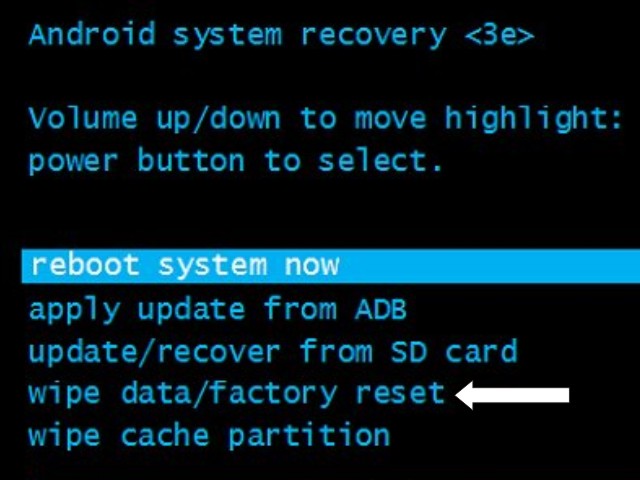
Cara hard reset atau factory setting juga berlaku untuk Android seri tertentu yang mengalami error pada sistem User Interface. Error semacam ini ditandai dengan tidak munculnya beberapa tombol interaksi seperti tombol kembali, ikon baterai bahkan status bar tidak muncul. Error ini juga ditandai dengan pop-up yang muncul memberitahukan bahwa sistem UI tidak berjalan dengan semestinya.